随着时间的推移,各类应用软件为了提升用户体验,不断推出新的更新和功能。例如,百度网盘提供了一个实用的自动锁定功能,增强使用安全。若想调整这一功能的锁定时间,您可以轻松自定义。这一设置帮助用户在享受便捷服务的同时,确保数据的安全性。接下来,我们将详细介绍如何调整百度网盘的自动锁定时间,让您可以根据个人需求进行设置,使您的使用体验更加个性化和安全。
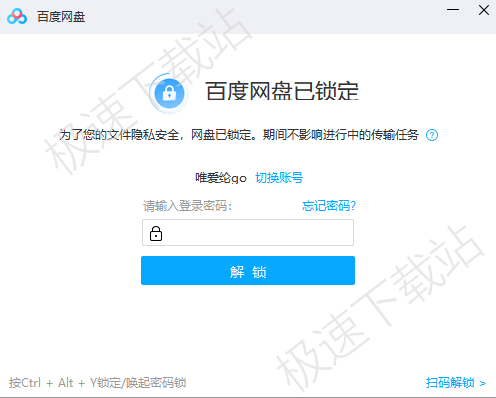
设定百度网盘的自动锁定时间方法
1、启动电脑端的百度网盘软件,然后点击界面右上角的三个竖点图标,接着选择【设置】选项。
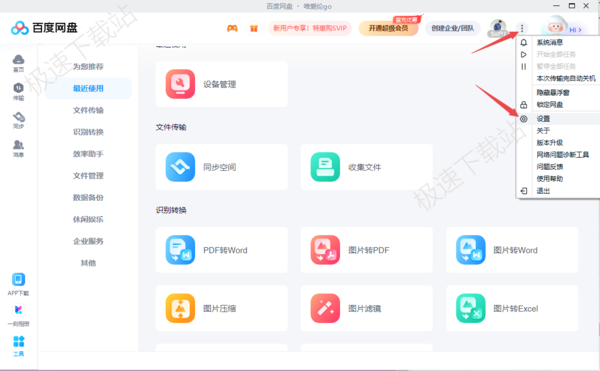
2、然后选择左侧列表中的【安全】选项。
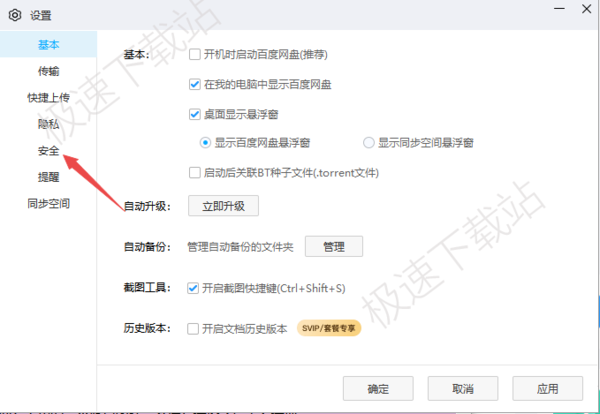
3、紧接着,找到右侧界面中的【客户端锁定】选项下的【自动锁定设置:鼠标键盘无操作几分钟后自动锁定网盘】功能,在时间输入框中,输入需要设置的时长,最后点击【应用】按钮再点击【确定】按钮即可。
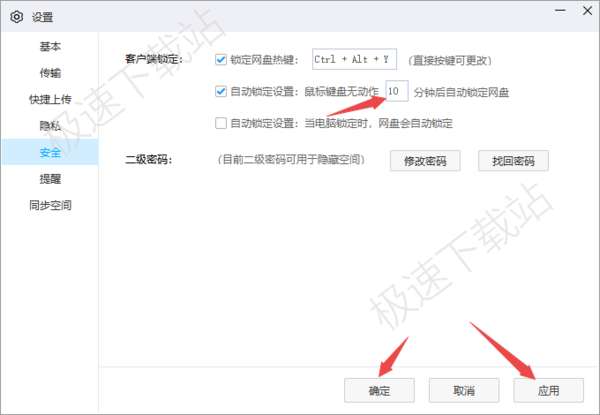
那么如何取消掉百度网盘的自动锁定功能呢,继续往下看吧。
怎样关掉百度网盘的自动锁定功能
按照上述的方法,进入到百度网盘的安全设置界面中,然后将【客户端锁定】功能右侧的三个功能选项全部取消勾选,最后点击【应用】按钮再点击【确定】按钮即可。
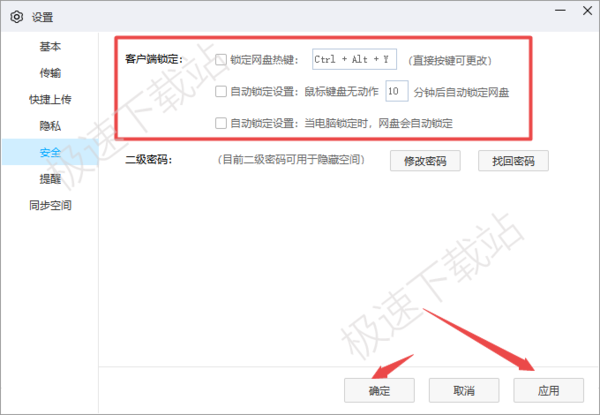
那么百度网盘在锁定后如何进行解锁呢,解锁的方式都有什么呢,还是继续往下看吧。
百度网盘锁定后的解锁方式有几种
根据小编的亲自使用经验来看,百度网盘锁定后的解决方式有2种,第1种是扫码解锁,此时需要使用手机端的软件扫描电脑端的二维码进行解锁,第2种则是输入密码解锁,点击软件锁定界面右下角的【输入密码解锁】选项,然后输入登录密码,即可进行软件的解锁了。
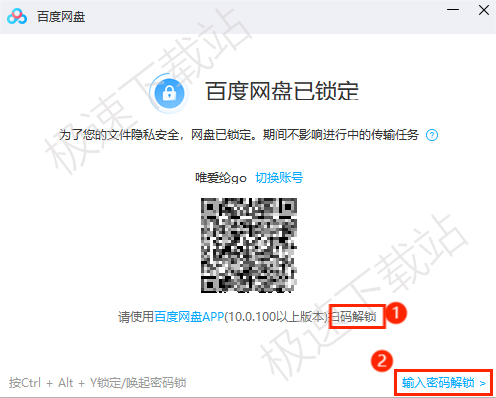
以上,就是小编为大家总结的关于百度网盘自行设置自动锁定时间、关掉自动锁定功能以及锁定后的解锁方式的内容介绍了。














